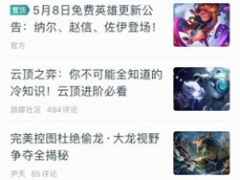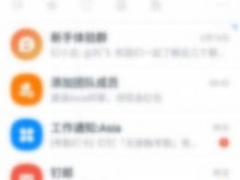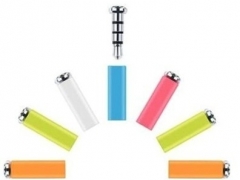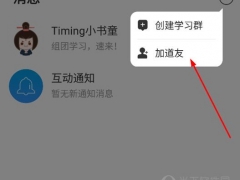钉钉圈子怎么改名字 昵称修改方法
教程之家
APP新闻
不少小伙伴都喜欢在钉钉圈子中向同事们分享自己的工作日常和生活动态,有些小伙伴在创建完圈子之后感觉圈子的名字不喜欢,想要重新修改一个名字又不知道该怎么做,所以今天小编就为大家带来了钉钉圈子修改名字的方法,感兴趣的小伙伴一起来看看吧。
1、打开软件,在我的界面,找到圈子,点击进入。
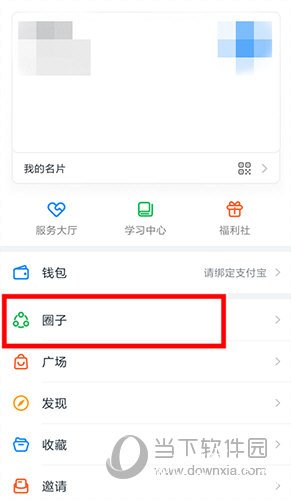
2、选择自己创建的圈子。
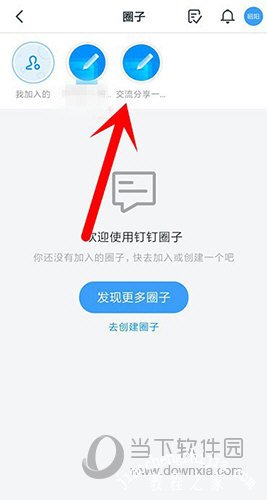
3、点击右上角的管理。
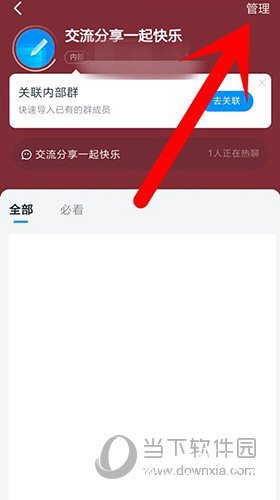
4、点击第一个圈子的名称。
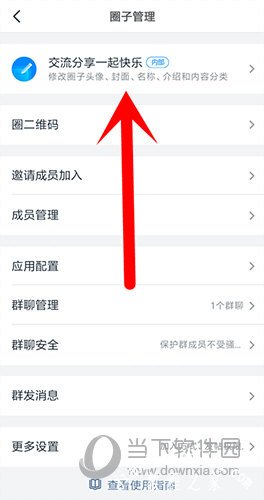
5、点击名称。
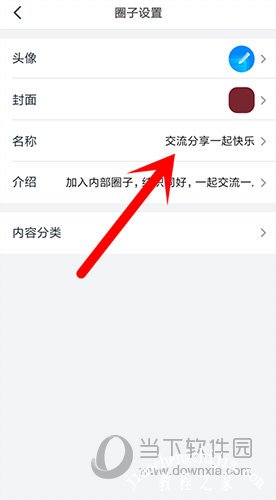
6、输入想更改的名字,点击完成即可。
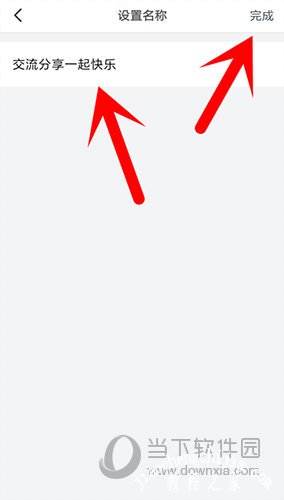
以上就是小编带来的软件圈子修改名字方法了,小伙伴们只需要按照文章的步骤进行就可以轻松修改圈子名称了,希望这篇文章能够帮助到大家。